- 投稿日:2025/04/20
- 更新日:2025/08/17

この記事は約4分で読めます
要約
学長のSuno AIの楽曲をiPhone/Macのミュージックアプリに無料でダウンロードする方法を紹介。iPhoneの画面収録で楽曲を動画として保存し、MacでQuickTime Playerを使って音声を抽出、Musicアプリに追加する。
学長のSuno AIの楽曲をiPhone、Macにアプリなしでミュージックに保存する方法
こんにちは!
Suno AIで作ったお気に入りの楽曲、オフラインでも聴けたら便利だと思いませんか?
この記事では、「アプリを使わずに」「iPhoneとMacに保存」して、「ミュージックアプリで管理・再生できる方法」を、初心者の方にもわかりやすく解説します!
✅ 準備するもの
iPhone(iOS15以降)
Mac(macOS Catalina以降)
USBケーブル(iPhoneとMacをつなぐ用)
QuickTime Player というアプリ(Macに標準搭載)
🎬 Step 1:iPhoneで楽曲を画面収録する
Suno AIで保存したい楽曲を再生できる状態にしておく
例:「売るなインデックス」など
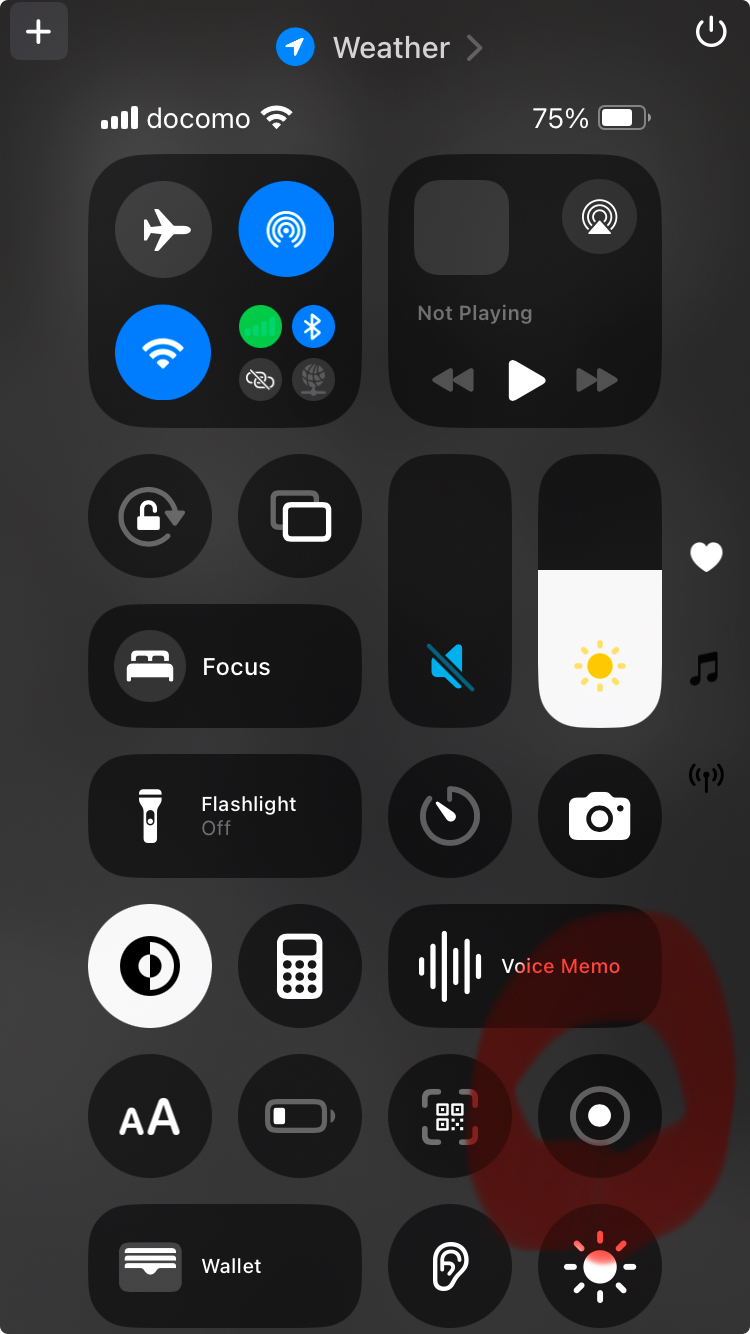
コントロールセンターを開く
- iPhone X以降:右上から下にスワイプ
- iPhone 8以前:画面下から上にスワイプ

続きは、リベシティにログインしてからお読みください








